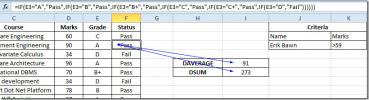Indsæt billedtekster og krydshenvisninger i Word 2010
Når du får hovedet på et kolossalt dokument, bliver det et voldsomt behov for at tegne billeder og indsætte krydshenvisninger for hurtigere tilgængelighed til den ønskede del af dokumentet. Word 2010 inkluderer en nem måde at indsætte billedtekst og markere overskrifter for bogmærker, fodnoter til henvisning. Det kan være meget praktisk til stort dokument, når du skal se en bestemt del med det samme.
For at starte med billedtekstbilleder skal du åbne Word 2010-dokument, hvor du skal indsætte billedtekster og krydshenvisninger.
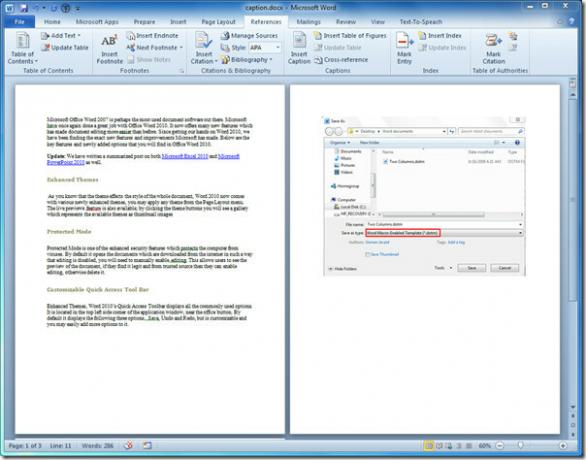
For at indsætte billedtekst til et billede skal du vælge billedet og navigere til Referencer fane og klik Indsæt billedtekst.

Det bringer op Billedtekst dialog, under Muligheder du kan vælge anderledes Etiket, som vi har billedtekst, har vi valgt Figur. Fra position Du kan vælge, hvor billedtekst vises enten øverst på emnet eller nedenfor. Hvis du vil oprette en ny billedtekstetiket, skal du klikke på Ny etiket -knappen og indtast et passende navn til det. Klik Okay at fortsætte.

Ved klik kan du se billedtekst med det valgte billede, som det ses på skærmbilledet nedenfor.

For at indsætte krydshenvisninger i Word skal du billedtekst for hvert billede. Krydsreferencer vil kun blive indsat, hvis du har brugt Word-funktioner til at indsætte overskrifter, bogmærker, billedtekster osv. I dit dokument. Så hvis du selv har oprettet overskrifter, fodnoter, sidetal osv., Vil du ikke være i stand til at henvise dem.
Flyt nu indsætmarkøren, hvor du vil indsætte krydshenvisning, klik på Krydshenvisning i billedtekstgruppen.

Når du klikker, vises krydshenvisningsdialogen under Reference type vælg referencetypen; Overskrifter, bogmærker, slutnoter, figur osv. Fra Indsæt henvisning til vælg den ønskede mulighed på rullelisten. Aktiver Indsæt som hyperlink og klik Indsæt.
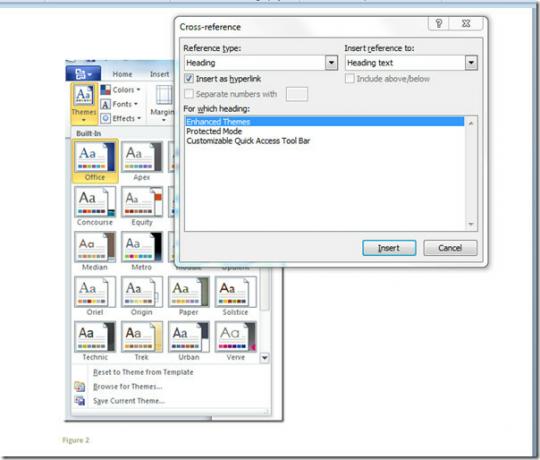
Som vi har valgt Overskriftstekst fra henvisning til, det indsætter overskriften, der henviser til hovedoverskriften. Det har også oprettet et hyperlink med hovedoverskriften, når du klikker på linket vil det føre dig til henvist overskrift.

For at indsætte krydshenvisning til et billede skal du vælge teksten, hvor du vil indsætte krydshenvisning og flytte til krydsreference dialogen. Fra referencetype, Vælg Figur. Under Til hvilken billedtekst, vælg billedtekst for den ønskede figur og klik Indsæt.

Du vil nu se billedtekstens titel, dets link fører dig til det specificerede billede.
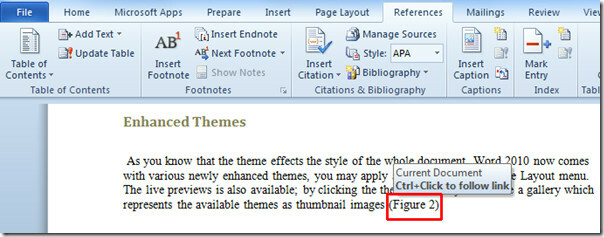
Du kan også tjekke tidligere gennemgåede guider på Sådan flettes flere dokumenter i Word 2010 & Brug af pladsholdere i Word 2010 til hurtig rulle.
Søge
Seneste Indlæg
Excel 2010: Tracking Formel Precedents & Dependents
Hvis du har at gøre med et kolossalt regneark, der indeholder mange...
Kombiner forskellige versioner af to dokumenter i Word 2010
Word 2010 giver en fantastisk funktion at kombinere eller flette do...
Hyperlinks i Word 2010
Hyperlinks giver en enkel måde at henvise til data eller element, d...